进入实验地址《CTF Stegano练习之隐写2》。
先看第一类题查看频谱图使用Audacity打开sound1.wav文件。
用Audacity这个工具打开就是因为Audacity提供的强大的音频分析功能,包括波形图、频谱图等各种图形可视化效果。
Audacity默认显示的是音频文件左右两个声道的波形图,我们可以尝试切换到频谱图进行分析,操作步骤为:在Audacity中点击第一个声道的波形图左侧的文件名(这里为sound1),在弹出的菜单中选择“频谱图”,就可以切换到频谱图模式了,如图所示:
Get到flag一枚,神奇。
再来看题,使用Audacity打开sound2.wav文件,仔细听其中发出的声音,发现前面半段音频发出的声音很难挺清楚在说什么,而后面半段则可以清晰的听到一段英文发音。
听是不可能听出来的,这里音频可是被反向了,在Audacity中,选择“特效”、“反向”菜单项,然后播放反向之后的音频,如图所示:
处理之后,就可以清晰的听到声音the flag is high_level_encryption,这就是我们所要找的Flag字符串了。
还有一种。
继续看第三种使用Audacity打开sound3.wav文件,发现左右两个声道的波形图完全不一样,其中第一个波形图只在时间轴的中间部分存在一些有规律的小点,而第二个波形图则是正常的声音波形图,如下图所示:
按下键盘左下角的Ctrl按键,同时滚动鼠标滚轮,对波形图进行放大操作,其中第一个波形图放大后如图所示:
这种就是摩尔斯电码,这里考的也是摩尔斯电码,其中较短的波形表示点“.”,而较长的波形则表示横线“-”,而间隔较远的两个波形图则认为是两个不同的摩斯码。因此,第一个声道的波形图可以表示为:….. -… -.-. —-. ..— ….. -…. ….- —-. -.-. -… —– .—- —.. —.. ..-. ….. ..— . -…. .—- –… -.. –… —– —-. ..— —-. .—- —-. .—- -.-.
使用JPK进行解码,打开桌面上的JPK,将摩斯码输入之后,依次选择菜单项“Ascii”、“Decode”、“DeMorse”,得到字符串5BC925649CB0188F52E617D70929191C,如图所示:
注意摩斯码不区分大小写,JPK默认转换为大写形式,所以如果得到的字符串提交不正确,可以尝试转换为小写形式提交。
这道题有3个问题,每一个都要仔细才能得出答案。和上次的隐写题一样,利用工具分析音频,再输入摩斯码就可以得出答案了。

